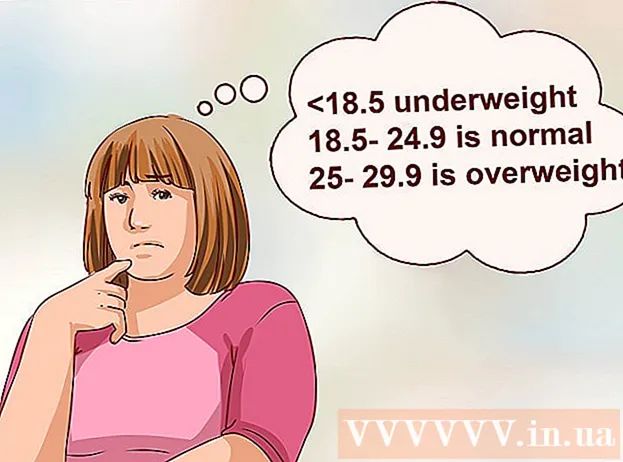Автор:
Randy Alexander
Дата создания:
24 Апрель 2021
Дата обновления:
1 Июль 2024
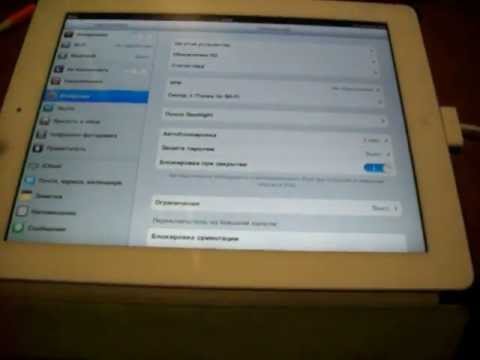
Содержание
Ваш iPad может подключаться к Интернету по беспроводной сети или по тарифному плану сотовой связи. Когда вы подключаетесь к беспроводной сети, с вас не взимается плата за доступ в Интернет (если она не взимается поставщиком Wi-Fi). За использование вашего тарифного плана мобильной передачи данных взимается плата, но, взамен, вы можете получить доступ к Интернету из любого места, где есть сигнал сотовой связи.
Шаги
Метод 1 из 2: подключитесь к сети Wi-Fi
Откройте приложение "Настройки". Нажмите «Настройки» на главном экране iPad. Если вы не можете найти приложение «Настройки», откройте экран и введите «Настройки» в строке поиска.

Нажмите на «Wi-Fi». Этот раздел по умолчанию является одним из лучших в списке. Не забудьте включить Wi-Fi. Этот элемент, когда он включен, будет либо зеленым (iOS 7), либо синим (iOS 6).
Выберите сеть. Список сетей появится в разделе Wi-Fi. Щелкните сеть, к которой хотите присоединиться.- Если сети, к которой вы хотите присоединиться, нет в списке, убедитесь, что вы находитесь в зоне действия сети и настройки верны.

Введите пароль перед подключением. Если вы не знаете пароль, спросите администратора сети. Если вы забыли пароль своей сети Wi-Fi, см. Инструкции здесь.
Проверить сетевое соединение. После ввода пароля iPad попытается подключиться к сети. Если iPad подключается успешно, вы должны увидеть значок Wi-Fi в верхнем левом углу экрана. Откройте Safari и попробуйте просмотреть любой веб-сайт. рекламное объявление
Метод 2 из 2. Подключение к мобильной сети передачи данных
Убедитесь, что iPad совместим с сервисом. Только определенные модели iPad могут подключаться к мобильным сетям передачи данных. Для такого подключения ваш iPad должен принимать SIM-карту.
Подпишитесь на пакет данных. Убедившись, что ваш iPad поддерживает мобильные сети передачи данных, вам необходимо подписаться на тарифный план для iPad. Не все провайдеры имеют эту услугу, поэтому уточняйте информацию у своего оператора.
Вставьте SIM-карту. Для подключения к сети вам необходимо вставить SIM-карту оператора связи. Вы можете попросить поставщика установить его для вас или следовать инструкциям здесь.
Откройте приложение "Настройки". Нажмите «Настройки» на экране iPad. Если вы не можете найти приложение «Настройки», смахните вниз и введите «Настройки» в строке поиска.
Выберите «Сотовые данные». Этот раздел по умолчанию является одним из лучших в списке. Не забудьте оставить "Мобильные данные" ВКЛЮЧЕННЫМ. Этот элемент, когда он включен, будет либо зеленым (iOS 7), либо синим (iOS 6).
Выберите «Просмотреть учетную запись». На следующем экране выберите «Создать новую учетную запись».
Введите данные своей учетной записи. Вам необходимо ввести свое имя, номер телефона, данные для входа в аккаунт и платежную информацию. Ваш провайдер мобильной передачи данных предоставит вам учетные данные.
Прочтите и примите условия. После создания учетной записи вы увидите всплывающее окно с условиями использования тарифного плана. Прочтите и примите, затем выберите «Согласен» (Согласен), чтобы продолжить.
Подтвердите установку. Вы должны увидеть обзор настроек вашей учетной записи. Пожалуйста, проверьте настройки, чтобы убедиться, что вы правильно ввели всю информацию.
- После подтверждения установки вы увидите сообщение о том, что пакет обновления активирован. Возможно, вам придется подождать несколько минут.
Решите, хотите ли вы включить роуминг данных. Если вы находитесь вдали от зоны действия сотовой сети, у вас все еще может быть сигнал данных. Обычно вам придется доплачивать за эту услугу, поэтому роуминг данных должен быть включен только в том случае, если вы согласны заплатить дополнительную плату.
- Чтобы включить роуминг данных, перейдите в «Настройки», затем «Сотовые данные». Установите ползунок «Роуминг данных» в положение ВКЛ. Вам будет предложено подтвердить, что вы хотите включить роуминг данных.
Совет
- Если вы не видите «Просмотр учетной записи» на экране «Сотовые данные», убедитесь, что SIM-карта вставлена в iPad, а затем подключите iPad к iTunes. Затем вы должны увидеть ответ от iTunes: «В настройках сети есть обновление» (есть обновление настроек вашего оператора связи). Выберите согласен, после синхронизации отобразится экран Просмотр учетной записи.